电脑在哪清除浏览器缓存
电脑在哪清除浏览器缓存?
平时上网的时候,不知道你用的是哪个浏览器呢?就我来说,我可能用的比较多的是360,不过呢,不管是啥浏览器,Edge、Chrome、或者QQ浏览器,其实它们都会在后台默默保存各种缓存文件。什么图片、视频、网页代码、历史记录……这些东西越积越多,占用磁盘空间不说,还可能让浏览器变慢、网页卡顿。所以啊,我建议你定期清理一下浏览器缓存!
一、清除浏览器缓存的方法
方法一:用浏览器自带的清理功能
1.打开你常用的浏览器,比如Chrome,点右上角的“三个点”菜单,找到“设置”,再进入“隐私和安全”选项。
2.里面会有“删除浏览数据”这一项,点进去后,把“缓存的图片和文件”勾上,时间范围选“全部”,然后点“从此设备中删除”就行。
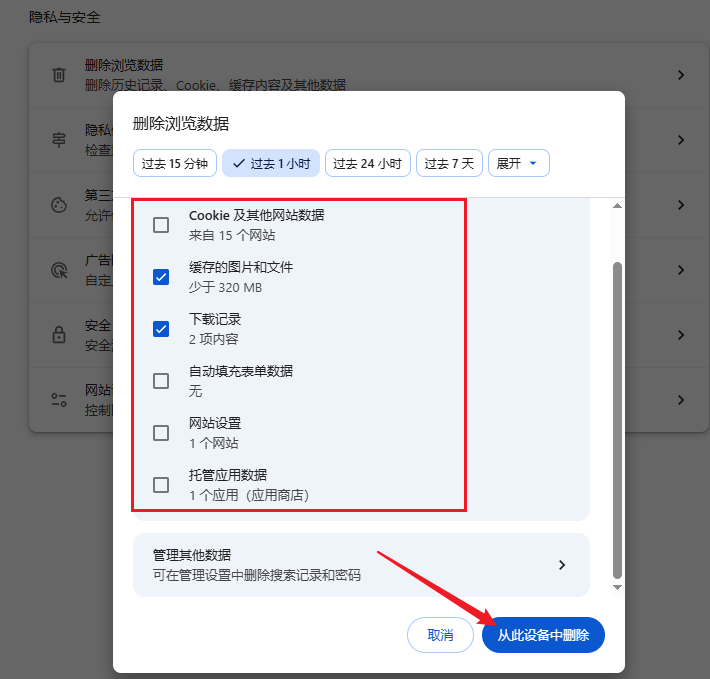
方法二:用快捷键清理
1.在浏览器里按下快捷键Ctrl + Shift + Delete,就能直接弹出清除缓存的窗口,不用自己去菜单里找半天。
2.选择想清理的内容,一般只选“缓存的图片和文件”、浏览历史记录,点确认后,浏览器就会自动清掉堆积的缓存。
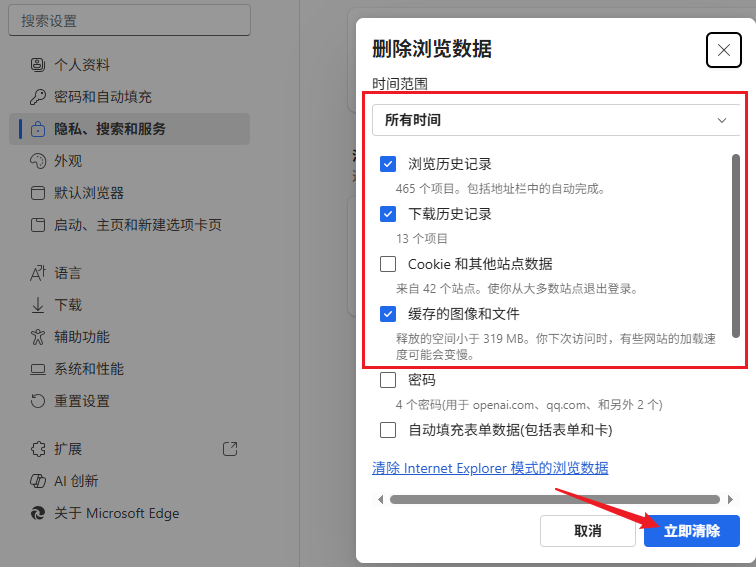
二、系统工具清理浏览器缓存的步骤
1.Windows系统工具下载到桌面,双击启动后,它会自动进入“C盘瘦身”页面,点击“软件专清”选项中的“扫描”按钮进行扫描。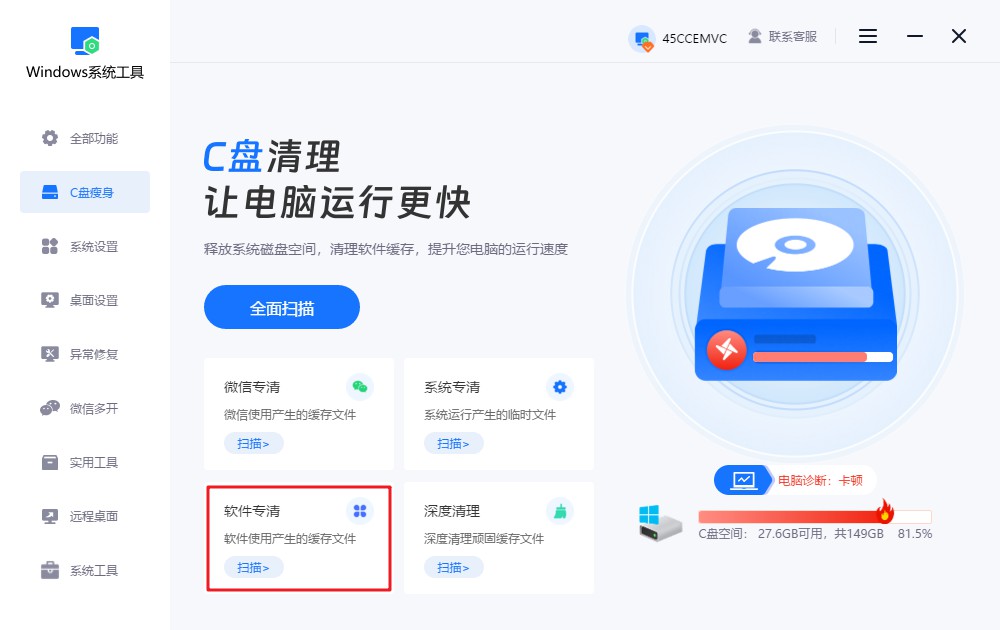
2.系统工具正在扫描其他软件在使用过程中生成的缓存数据,请保持耐心,不要干预。扫描时间的长短取决于文件的数量和大小。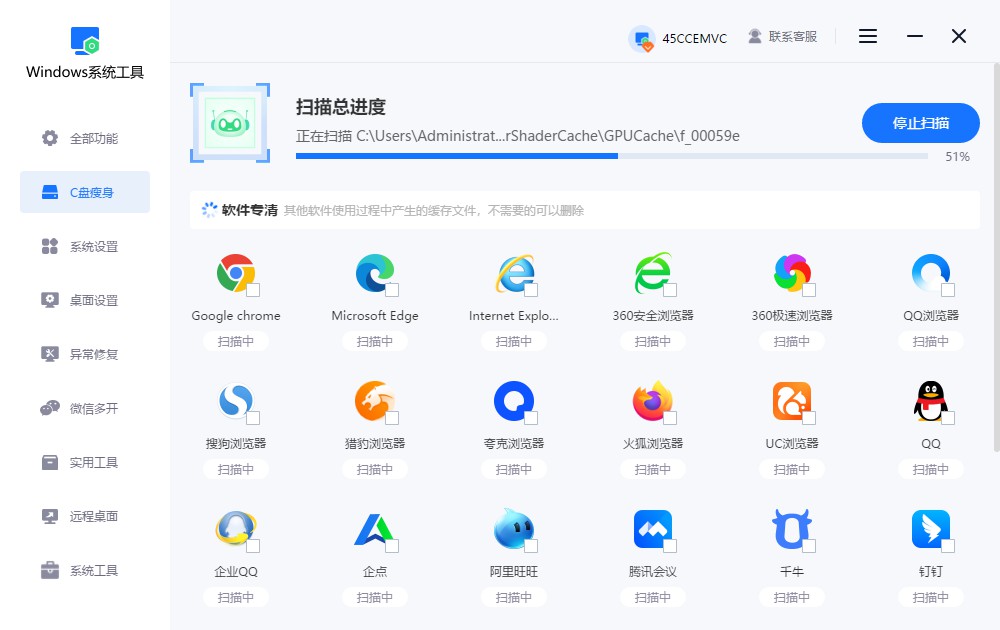
3.扫描结果出来后,您可以勾选要清理的缓存文件,然后点击“一键清理”按钮,系统会帮您快速清理并释放空间。
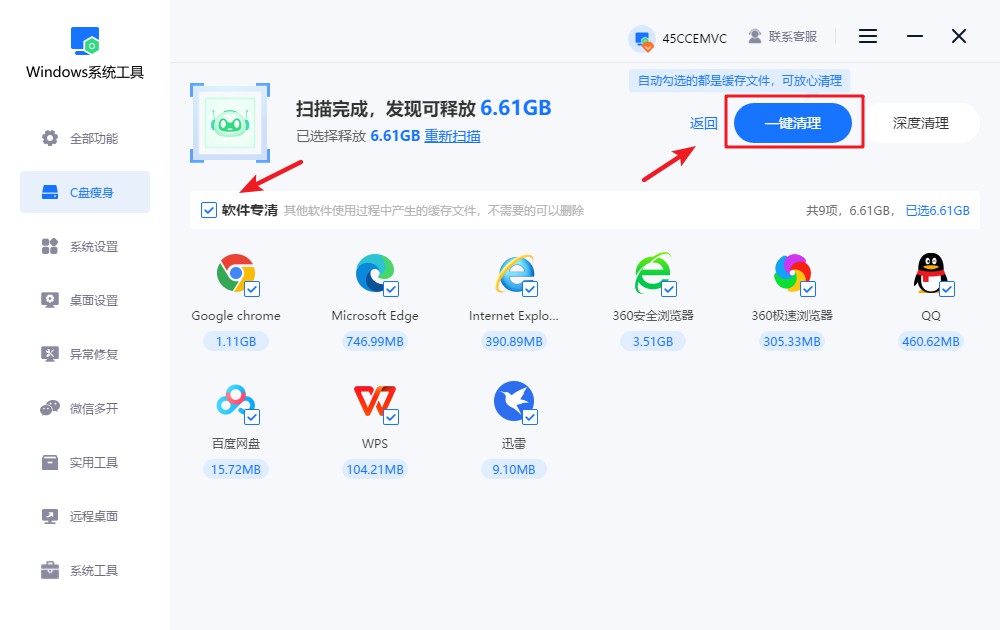
4.请注意,清理操作可能会导致某些程序被关闭。为避免数据丢失,请确保已保存所有必要文件。确保一切准备就绪后,再点击“确认”开始清理。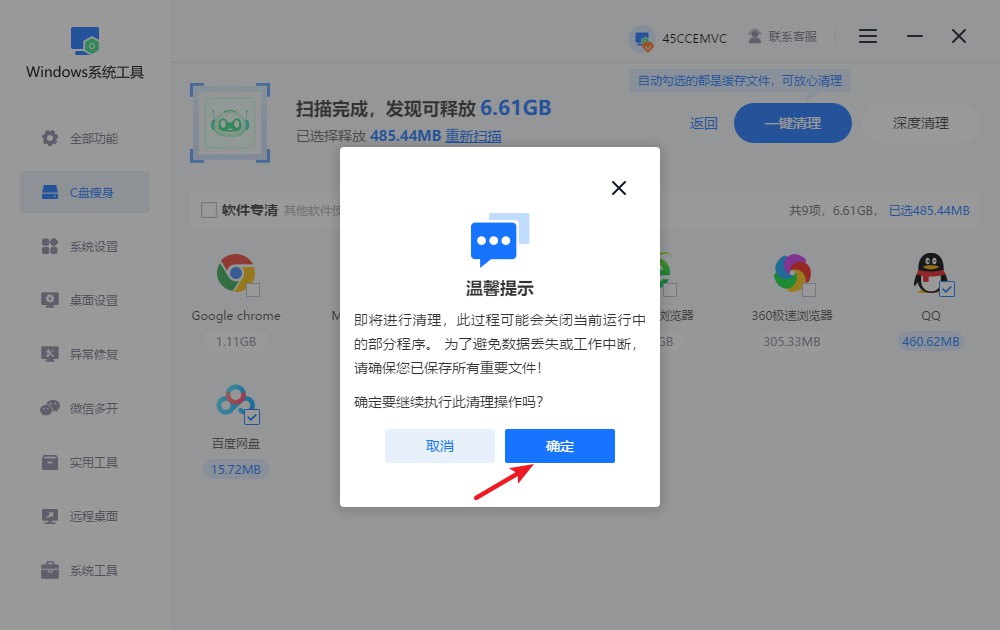
5.系统工具正在清理系统缓存,请保持耐心,途中不要中断,否则可能影响清理效果。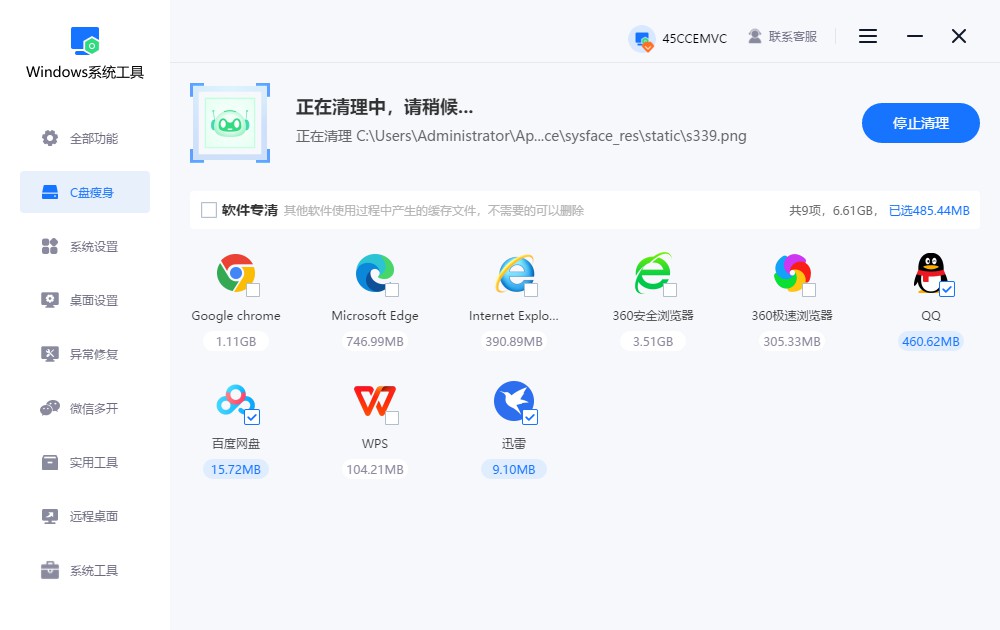
6.清理任务完成,释放的磁盘空间已显示在界面上。若您已确认,可以点击“返回”离开当前页面。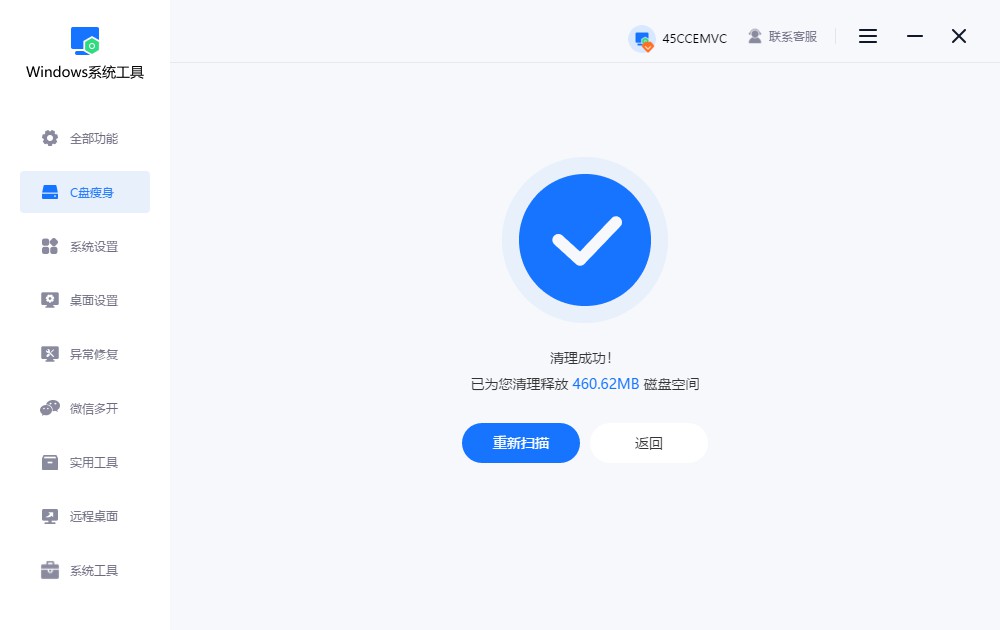
三、浏览器缓存清除的注意事项
别把重要数据一块删了:
清缓存的时候,选项里一般还有“密码”“自动填充”这些东西,别全勾上。不然下次登录网站得重新输账号密码,建议只要勾选“缓存的图片和文件”就够了。
电脑在哪清除浏览器缓存?其实好简单的,每个浏览器的路径都有点不一样,不过基本都能在“设置”。清除缓存并不复杂,但关键在于知道该清什么、留什么。有的人一股脑儿全删了,结果连登录信息都没了,下次还得重新输账号密码,这就有点尴尬了。如果你怕误删什么东西的话,那直接用windows系统工具吧,用它啥也不用担心了。
本文为https://www.it7t.com原创内容,未经授权禁止任何形式的转载、摘编或镜像复制。
分享:
分享至微信朋友圈

扫码关注
公众号
分享至微信朋友圈

相关文章
查看更多清电脑QQ浏览器缓存
清电脑QQ浏览器缓存?不管是哪一个浏览器,它的缓存本身都不是坏东西,为了让网页打开更快、图片不用反复加载。但问题是,时间一长,这些缓存文件会越攒越多,旧网页、过期图片、临时脚本,全都留在电脑里,占着空间,[详情]
谷歌浏览器清除缓存电脑
谷歌浏览器清除缓存电脑?谷歌浏览器现在确实用的人很多,用着也顺手,但缓存越来越多,其实也是很正常的现象。我们每天都要用浏览器查看很多资料、有很多的图片加载出来,浏览器都会把这些内容临时存到电脑里,时间一长,[详情]
手动清理电脑缓存?手动清理电脑缓存办法
最近,不少用户反映电脑运行变得缓慢,部分人怀疑是暗藏病毒作祟。实际上,很多时候电脑卡顿是由于长时间使用过程中积累的缓存垃圾过多所致。这些缓存包括系统临时文件、浏览器缓存以及各类应用程序产生的冗余数据等,它们占用了大量磁盘空间,进而影响系统性能[详情]
电脑清除软件缓存?电脑清除软件缓存方法
电脑使用过程中,各类软件也在不断产生缓存文件。这些缓存初期可提升加载速度,但积累过多会导致磁盘空间被大量占用,甚至引发系统卡顿、软件响应迟缓等问题。清理缓存的方法多样,既可手动删除路径实现精准清理,也可借助第三方工具一键扫描并批[详情]
浏览器清除电脑缓存方法
浏览器清除电脑缓存方法?明明网速不慢,可网页打开特别慢,刷新好几次还是老样子,甚至登录网站总是提示异常。电脑本身也没卡死,别的软件都正常,就是浏览器用着不顺。你是不是也是这样?首先,别怀疑是网络问题,[详情]
相关问答
查看更多电脑缓存文件在哪儿,怎么删除
第三方工具省心版(不想折腾的选) ① 推荐工具: 本站的windows系统工具:打开点“垃圾清理”,自动扫缓存、临时文件,勾选删就行 DISM++(开源):选“空间回收”→勾“临时文件”+“过期补丁”,深度清系[详情]
笔记本电脑缓存怎么清理
笔记本清缓存别忘了顺带清下物理‘缓存’——出风口的灰尘!用久了散热口堵住会过热降频,电脑就卡。断电后用吹风机冷风档吹吹散热口,保持散热良好,这也是保持笔记本流畅的重要一步[详情]
怎样彻底清除uc浏览器垃圾
如果你是多个设备用UC,记得清理前先同步一下收藏夹。在“设置”->“云同步”里确保数据已经同步到云端,这样就算清理干净了,重新登录账号后书签、历史记录还能找回来,不用担心数据丢失。[详情]
